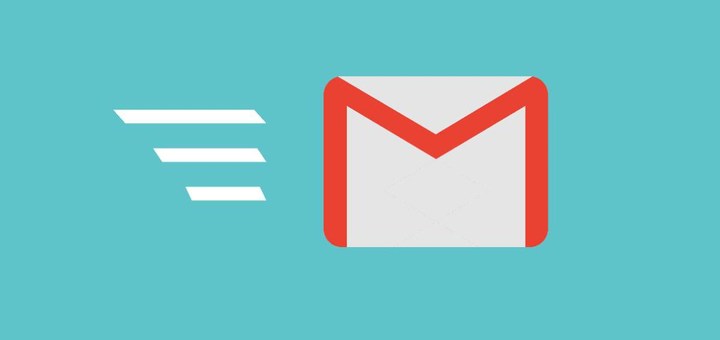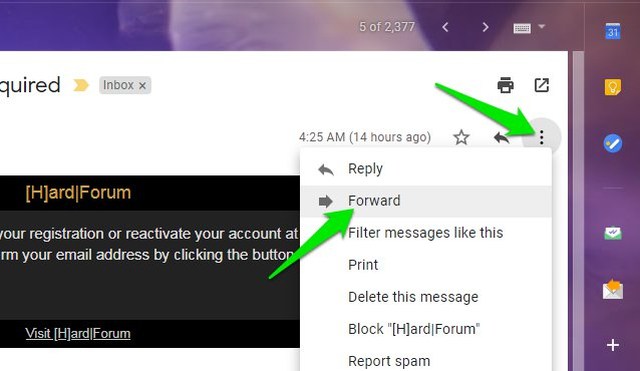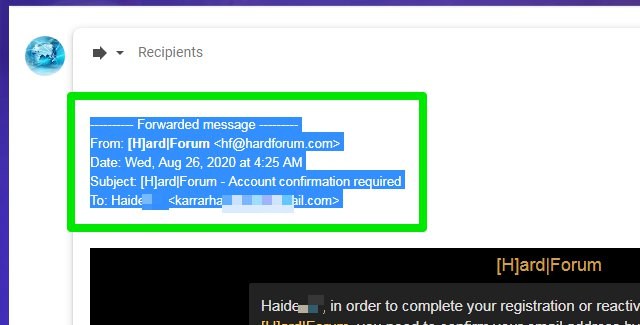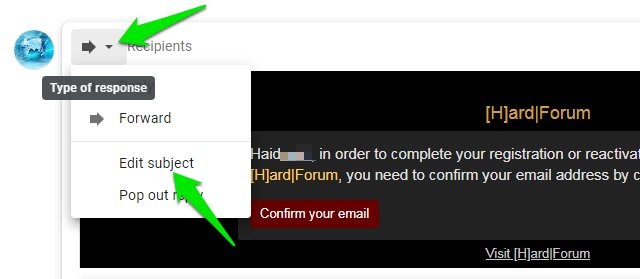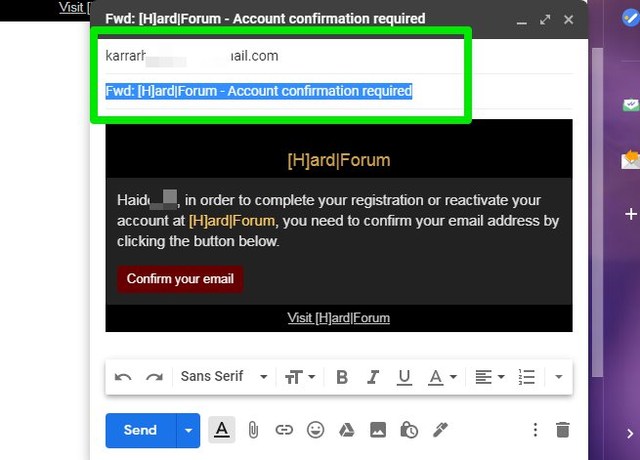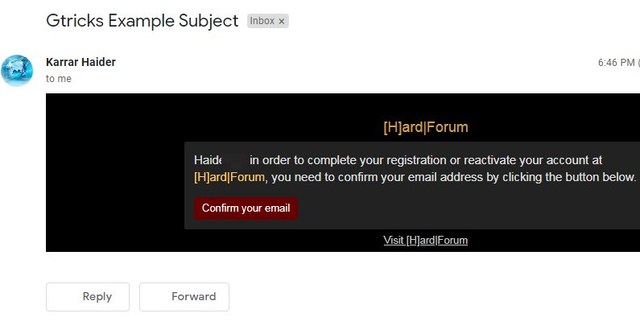Як переслати електронний лист у Gmail, не показуючи оригінального відправника
Якщо ви пересилаєте електронний лист у Gmail, у ньому відображатиметься вся пов'язана інформація, як-от електронна адреса відправника, час, тема тощо. Однак що робити, якщо ви не хочете, щоб одержувач знав, що ви пересилаєте електронний лист? Або, можливо, ви не хочете, щоб одержувач знав, звідки надійшов електронний лист.
Якщо це лише текстовий електронний лист, ви можете просто скопіювати його та створити новий електронний лист. Хоча буде важко скопіювати його, якщо він містить графічний вміст, як-от зображення, теми та кнопки тощо. Тоді ви можете просто переслати його, але видалити всю пов’язану інформацію про відправника. Давайте подивимося, як можна пересилати електронні листи, не показуючи вихідну інформацію про відправника.
Пересилання електронних листів без інформації про відправника
В основному існує два типи інформації, яку потрібно видалити, щоб електронний лист виглядав так, ніби він надійшов безпосередньо від вас. Спочатку вам потрібно видалити розділ «Переслане повідомлення», який містить інформацію, безпосередньо пов’язану з початковим відправником, наприклад ім’я та час тощо. Потім ви повинні видалити «Тема» електронного листа, оскільки це може виявити, що електронний лист має було переслано (але не обов’язково). Ось як:
Відкривши електронний лист, натисніть меню з трьома вертикальними крапками праворуч і виберіть у ньому «Переслати».
Нижче відкриється вікно створення повідомлення з розділом «Переслане повідомлення» вгорі. Використовуйте клавішу Backspace, щоб видалити всю інформацію в цьому розділі, включаючи заголовок «Переслане повідомлення». Ви також повинні видалити будь-яке порожнє місце, створене там, щоб переконатися, що оригінальний електронний лист починається зверху.
Після цього натисніть кнопку «Тип відповіді» поруч із «Одержувачі» та виберіть «Редагувати тему».
Електронний лист відкриється в новому вікні створення, і тут ви можете змінити тему та додати електронну адресу одержувача, щоб надіслати електронний лист.
На знімку екрана нижче ви можете побачити, що цей електронний лист надіслано безпосередньо мною. Інформації про пересилання ніде немає.
Підведенню
Я рекомендую вам копіювати текст, якщо електронний лист містить лише звичайний текст. Щоб переслати електронний лист без інформації про відправника, не потрібно виконувати 2-3 додаткові кроки. Хоча електронні листи навіть із невеликим графічним вмістом краще пересилати, як я вказав вище.